
Објављено
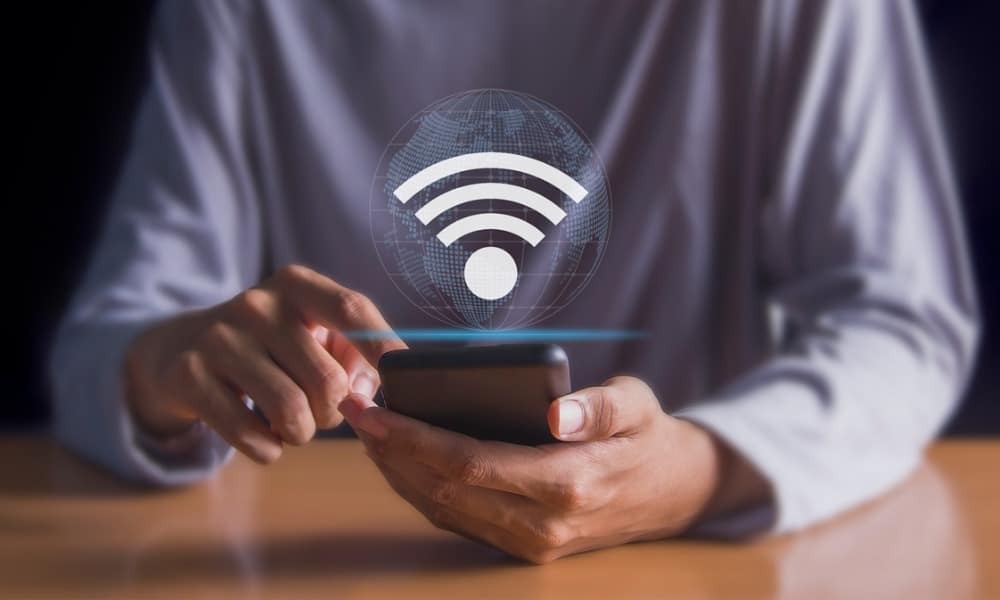
Желите да заборавите лошу Ви-Фи мрежу? Ако користите иПхоне или иПад, користите овај водич да избришете своју Ви-Фи листу за придруживање и зауставите лажне везе.
Ваш иПхоне чува мреже којима сте се придружили ради лакшег приступа у будућности. Међутим, ако сте се претходно повезали са мрежом на другој локацији, можда не желите да ваш иПхоне или иПад покуша да се поново повеже са њим. Заборављање мреже је такође корисно у решавању проблема као што је Проблеми са везом у Апп Сторе-у.
Ако треба да решите проблеме или зауставите лажне везе, мораћете да заборавите Ви-Фи мрежу на свом иПхоне-у. Ово ће вам дати већу контролу над везом вашег иПхоне-а, а иста упутства ће радити и за ваш иПад. У наставку ћемо објаснити процес заборављања мреже на вашем Аппле уређају.
Како заборавити Ви-Фи мрежу на иПхоне-у или иПад-у
Постоји неколико разлога зашто бисте можда желели да заборавите Ви-Фи мрежу. На пример, ваш иПхоне или иПад би могао да се повезује на угрожену мрежу, излажући ваше податке. Ваш уређај је можда био повезан на отворену (и ризичну) мрежу у кафићу или на мрежу вашег суседа доле.
Можда имате више Ви-Фи сигнала на сопственој мрежи и желите да се повежете на одређени сигнал. Можда ћете морати да решите проблеме са повезивањем апликација. Без обзира на разлог, заборављање мреже на вашем иПхоне-у или иПад-у је једноставно из апликације Подешавања.
Да бисте заборавили Ви-Фи мрежу на иПхоне-у или иПад-у:
- Отвори Подешавања апликацију на вашем иПхоне-у или иПад-у.
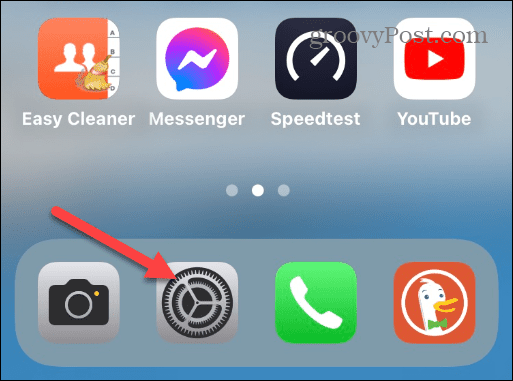
- Изаберите Ви-фи са листе опција.
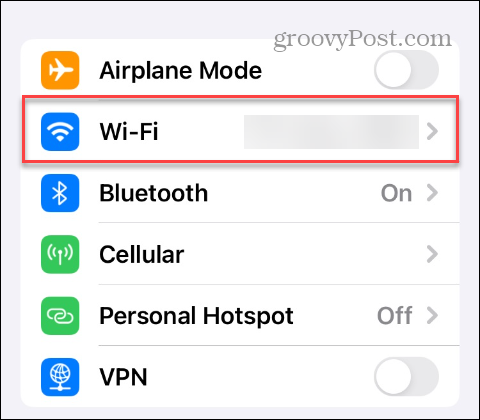
- Додирните Дугме за информације поред мреже коју желите да заборавите са листе.

- Додирните Заборавите ову мрежу опција на врху екрана.
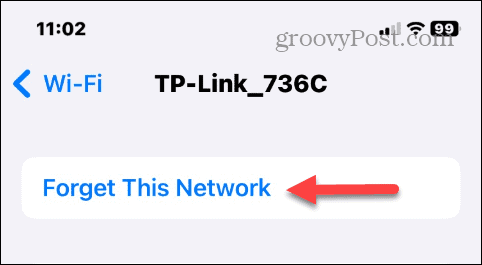
- Изаберите Заборави дугме када се појави порука за верификацију.

Када пратите кораке, ваш иПхоне или иПад ће бити искључени са мреже. Затим, иОС више неће покушавати да се поново аутоматски повеже на мрежу када је у домету.
Како се поново повезати на Ви-Фи мрежу на иПхоне-у или иПад-у
Ако треба да се поново повежете на заборављену мрежу у будућности када је у домету, можете.
Да бисте се поново повезали са Ви-Фи мрежом на иПхоне-у или иПад-у:
- Отвори Подешавања на вашем иПхоне-у или иПад-у.
- Изаберите Ви-фи из менија.
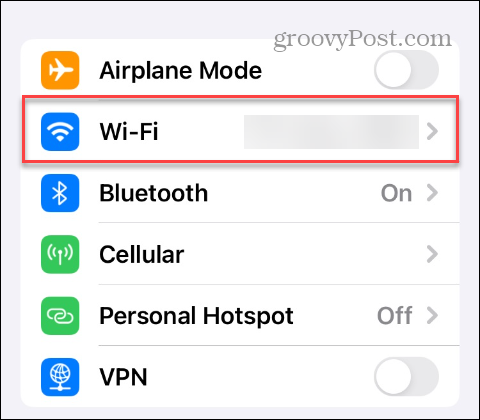
- Изаберите Ви-Фи мрежу којој желите да се придружите испод Мреже одељак.
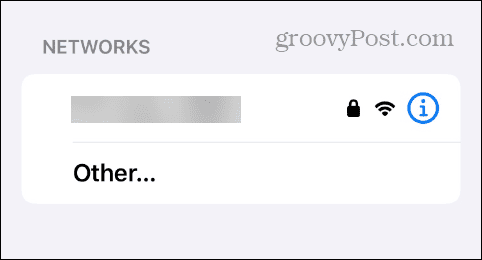
- Укуцајте Лозинка за Ви-Фи мрежу и додирните Придружити дугме на врху или на тастатури.

Имајте на уму да када се повежете, ваш иПхоне или иПад ће поново запамтити мрежу и мораћете да пратите кораке да бисте је заборавили ако више није потребна.
Како зауставити аутоматско придруживање Ви-Фи мрежи на иПхоне-у или иПад-у
Понекад ћете можда желети да спречите свој иПхоне или иПад да се аутоматски придруже мрежи на којој не желите да будете. Ово понашање можете да зауставите ако користите иОС 11 или новији (укључујући сва издања иПадОС-а).
Да бисте зауставили аутоматско придруживање Ви-Фи мрежи на иПхоне-у или иПад-у:
- Отвори Подешавање када сте у домету мреже.
- Изаберите Ви-фи из менија и изаберите Ви-Фи мрежу.
- Пребаци на Ауто-Јоин прекидач испод Заборавите ову мрежу на искључен положај.

Управљање везом на иПхоне-у
Понекад морате да решите проблем са везом или желите да спречите да ваш иПхоне или иПад покушавају да се повежу на компромитовану или загушену мрежу. У том случају, можете заборавити Ви-Фи мрежу на иПхоне-у или иПад-у користећи горе наведене кораке.
Постоје и други уређаји на којима бисте можда желели да заборавите мреже. На пример, ако сте корисник Андроид-а, погледајте како заборавите везу на Андроиду. Ако имате лаптоп, можда ћете морати заборавите Ви-Фи мрежу на Виндовс 11 или морате да заборавите укључену мрежу Виндовс 10.
Ако сте корисник Аппле-а, погледајте како заборавите Ви-Фи мрежу на Мац-у. А ако се мрежна лозинка промени, научите како промените лозинку за Ви-Фи за ваш иПхоне.



